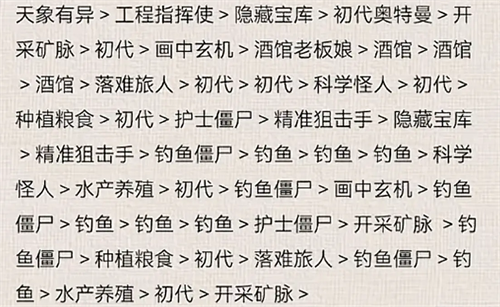来源:互联网 | 时间:2024-10-21 02:31:42
Win10系统提示注册表被管理员禁用怎么办?下面给大家介绍具体的操作方法,希望能帮到大家。1、右键点击电脑桌面左下角的【开始】菜单,选择【运行】。2、在弹出的对话框中输入【gpedit.msc】,然后点击【确定】按钮。3、点击【用户配置】,
Win10系统提示注册表被管理员禁用怎么办?下面给大家介绍具体的操作方法,希望能帮到大家。

1、右键点击电脑桌面左下角的【开始】菜单,选择【运行】。
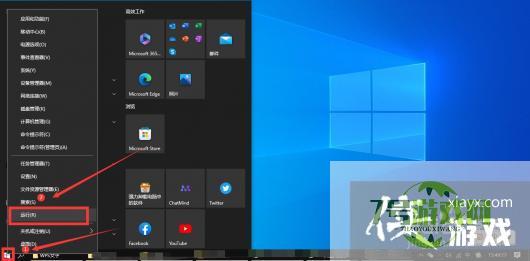
2、在弹出的对话框中输入【gpedit.msc】,然后点击【确定】按钮。
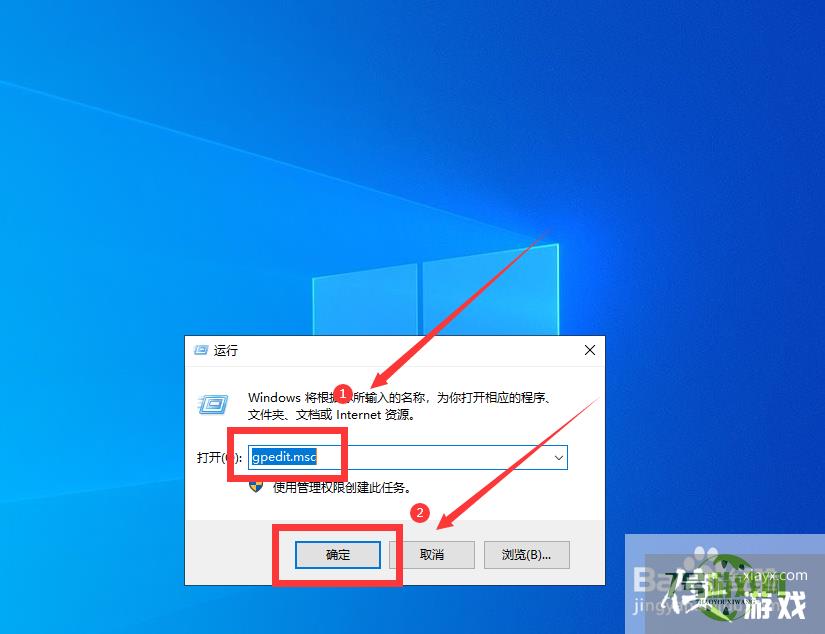
3、点击【用户配置】,在子菜单中依次点击【管理模板】-【系统】。
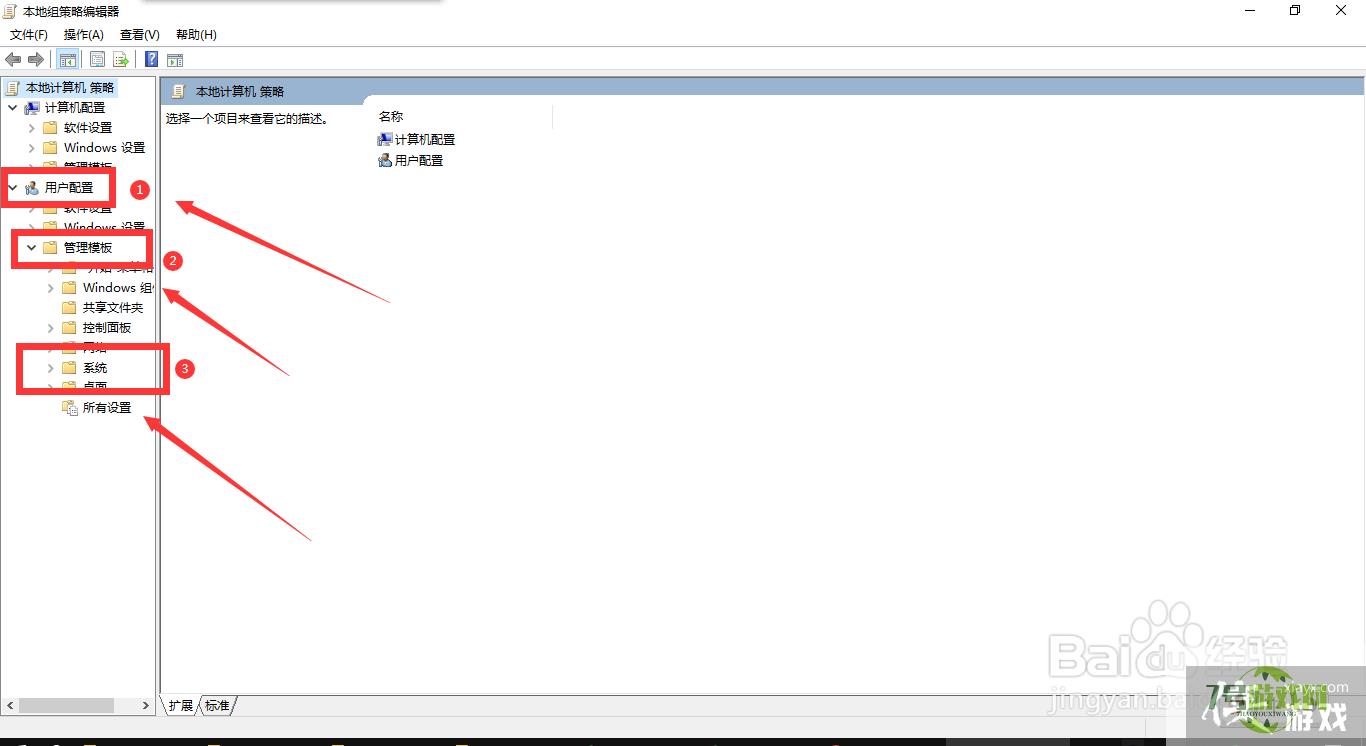
4、双击右侧栏中的【阻止访问注册表编辑工具】。
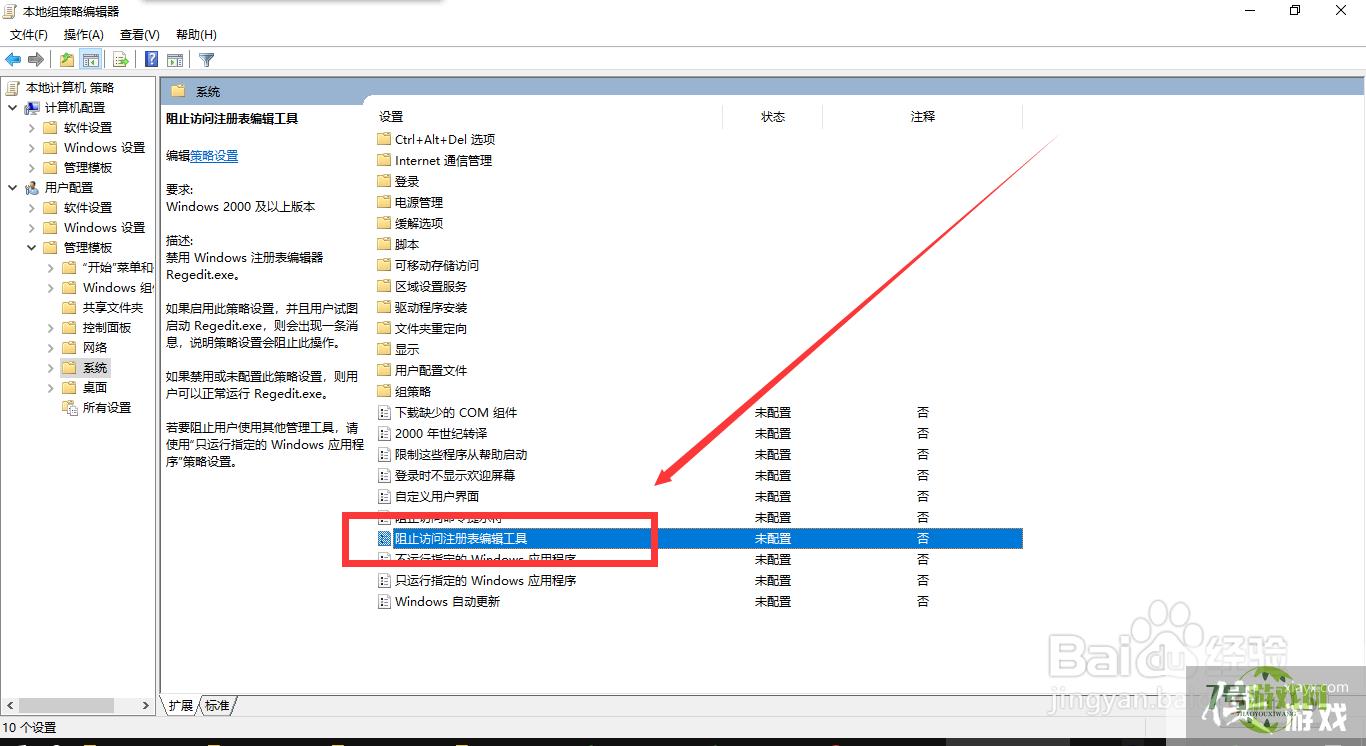
5、在弹出的界面中,勾选【已禁用】选项,再点击【确定】。
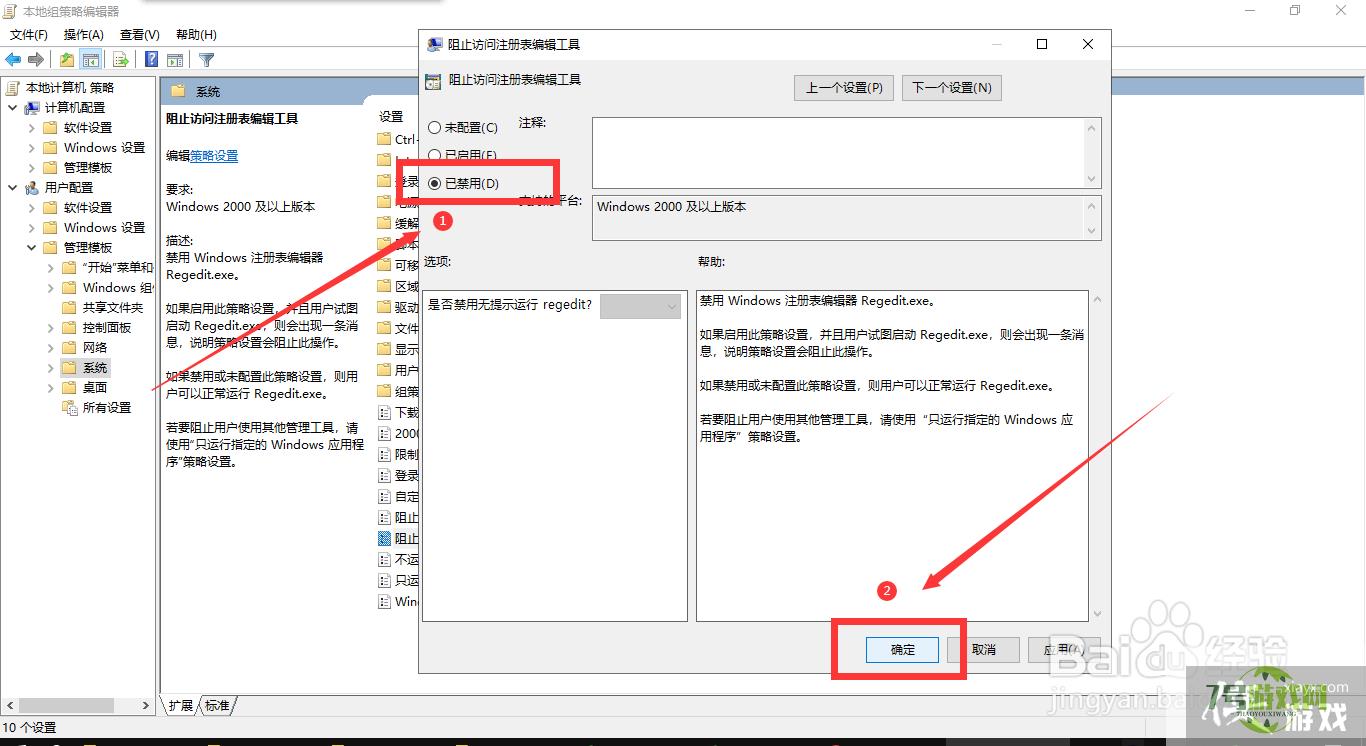
6、这样注册表被管理员禁用的情况就解决了。
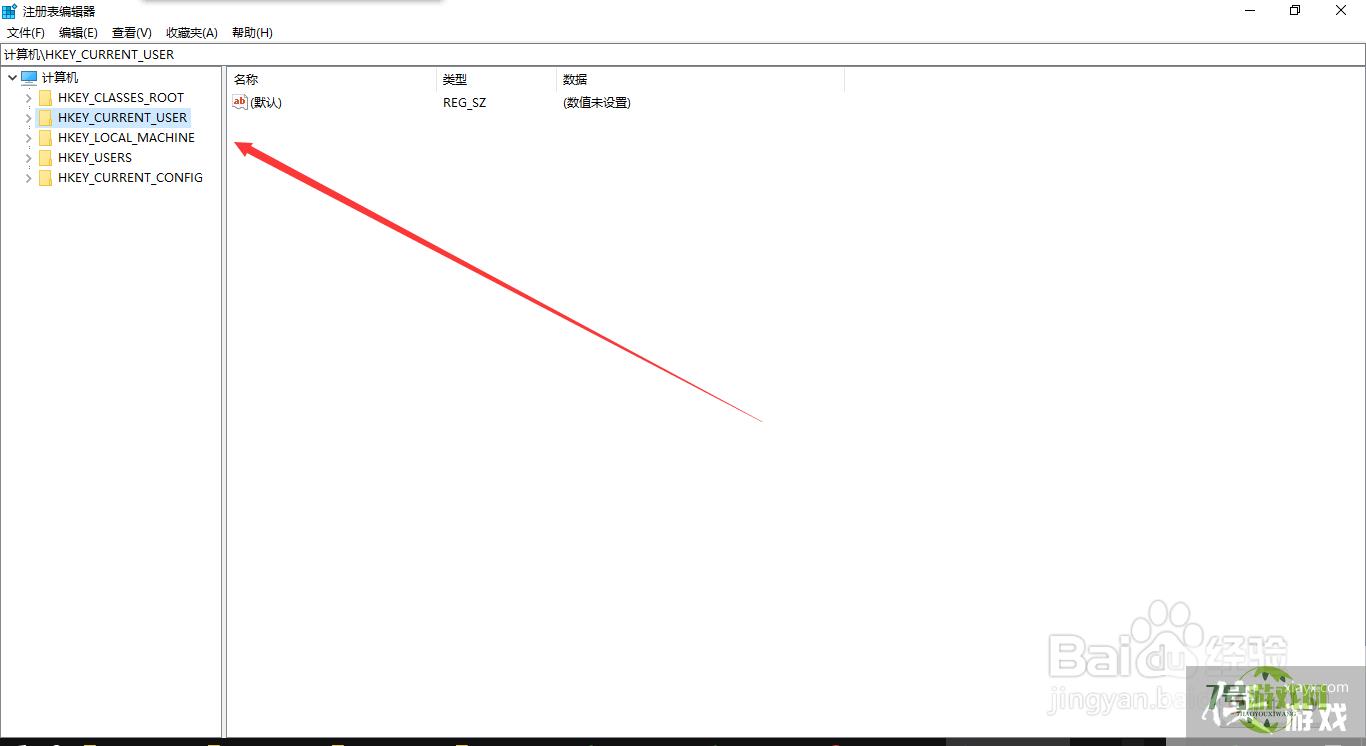
Win11如何快速打开控制面板?Win11快速打开控制面板的方法
阅读Win11无法使用UPUPOO怎么办?Win11无法使用UPUPOO的解决方法
阅读Win11怎么找回Win7照片查看器? Win11旧版照片查看器的切换方法
阅读Win11怎么彻底清除CAD卸载残留?Win11彻底清除CAD软件图文步骤
阅读Win11右键图标没反应怎么办?Win11桌面图标右键点不出来的解决方法
阅读Win11微信文件拉不进文件夹怎么办?Win11微信文件拉不进文件夹的两种解决方法
阅读Win11 usb共享网络没反应怎么办?Win11usb共享网络没反应的解决方法
阅读电脑找不到应用程序怎么解决? win11explorer.exe找不到应用程序解决办法
阅读